
Come trasferire le foto da TECNO a iPhone/iPad senza perdere qualità? - 5 modi

Gli smartphone TECNO, noti per le loro potenti funzionalità fotografiche e l'ottimo rapporto qualità-prezzo, sono diventati il dispositivo preferito da molti utenti per catturare i momenti più belli della vita quotidiana. Tuttavia, se sei appena passato a un iPhone o desideri modificare, salvare o condividere le tue foto, potresti incontrare un problema: come trasferire le foto da TECNO a iPhone?
Poiché TECNO funziona su Android mentre iPhone utilizza iOS , i due sistemi non possono trasferire foto direttamente tramite Bluetooth o cavo USB. Non preoccuparti. In questo articolo, presenteremo 5 metodi popolari ed efficaci per trasferire foto da TECNO a iPhone. Che tu voglia spostare un grande lotto di foto di alta qualità o semplicemente condividere alcune immagini, qui troverai la soluzione perfetta.
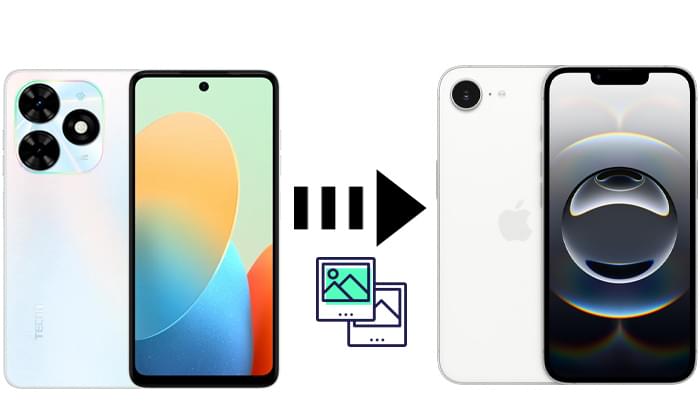
Se desideri trasferire un gran numero di foto contemporaneamente preservandone la qualità originale, Phone Transfer è la scelta migliore. È specificamente progettato per il trasferimento dati tra dispositivi Android e iOS , supportando vari tipi di file come foto, video, musica e contatti. Rispetto ai metodi basati su cloud, offre velocità di trasferimento più elevate e non dipende da una connessione di rete, garantendo un'esperienza utente più stabile.
Caratteristiche principali di Phone Transfer:
Come faccio a trasferire le foto da TECNO a iPhone/iPad? Segui i passaggi seguenti:
01 Scarica e installa Phone Transfer sul tuo computer, collega sia il tuo telefono TECNO che l'iPhone/iPad al computer tramite cavi USB, quindi avvialo.
02 Una volta riconosciuti i dispositivi, il software li visualizzerà sullo schermo. Assicurati che il tuo TECNO sia impostato come dispositivo sorgente. In caso contrario, utilizza il menu a discesa per cambiarlo.

03 Dalla barra laterale sinistra, clicca su "Foto". Seleziona le foto che desideri trasferire e clicca su "Esporta sul dispositivo" e scegli iPad. Attendi il completamento del processo. Le foto appariranno nell'app Foto del tuo iPhone.

L'app ufficiale "Move to iOS di Apple è un'altra opzione per spostare le foto da TECNO a iPhone/iPad, soprattutto se stai configurando un nuovo iPhone/iPad o non ti dispiace resettare il dispositivo. È progettata per aiutare gli utenti Android a trasferire foto, contatti e altri dati direttamente durante la configurazione iniziale dell'iPhone/iPad.
Ecco come trasferire le foto da TECNO a iPhone/iPad tramite Sposta su iOS :
Passaggio 1. Sul tuo telefono TECNO, scarica e installa Move to iOS dal Google Play Store.
Passaggio 2. Reimposta il tuo iPhone/iPad e avvia la procedura di configurazione.
Passaggio 3. Quando richiesto, seleziona "Sposta dati da Android ".

Passaggio 4. Un codice apparirà sullo schermo del tuo iPhone/iPad.
Passaggio 5. Apri l'app Passa a iOS su TECNO, inserisci il codice e collega entrambi i dispositivi.
Passaggio 6. Seleziona "Foto" e tutti gli altri dati che desideri trasferire.
Passaggio 7. Attendi il completamento del trasferimento. Le tue foto saranno ora disponibili sul tuo iPhone/iPad.
Nota: questo metodo richiede il ripristino del tuo iPhone/iPad , il che significa che tutti i dati esistenti verranno cancellati. È adatto solo per i nuovi dispositivi o per gli utenti che desiderano iniziare da zero.
Se preferisci un metodo basato sul cloud, Google Drive è un modo comodo per sincronizzare le foto da TECNO a iPhone/iPad. Tutto ciò che ti serve è un account Google, e puoi caricare le foto dal tuo dispositivo TECNO e poi accedervi sul tuo iPhone/iPad. Tuttavia, il metodo dipende dalla velocità di connessione e lo spazio di archiviazione gratuito è limitato a 15 GB.
Ecco come sincronizzare le foto da TECNO a iPhone/iPad con Google Drive:
Passaggio 1. Installa e apri l'app Google Drive sul tuo telefono TECNO.
Passaggio 2. Accedi con il tuo account Google.
Passaggio 3. Tocca il pulsante "Carica" e seleziona le foto che desideri caricare.

Passaggio 4. Una volta caricato, apri l'app Google Drive sul tuo iPhone/iPad.
Passaggio 5. Accedi con lo stesso account Google.
Passaggio 6. Individua le foto caricate e, se necessario, scaricale sul tuo iPhone/iPad.
Send Anywhere è un'app multipiattaforma che consente di inviare rapidamente foto da TECNO a iPhone/iPad utilizzando un codice a sei cifre o un codice QR. Funziona tramite Wi-Fi o dati mobili e non è necessario creare un account per iniziare.
Ecco come inviare foto da TECNO a un iPhone/iPad tramite Send Anywhere:
Passaggio 1. Installa Send Anywhere sia sul tuo TECNO che sul tuo iPhone o iPad.
Passaggio 2. Sul tuo dispositivo TECNO, apri l'app e seleziona le foto che desideri inviare.
Passaggio 3. Tocca "Invia" e l'app genererà un codice a 6 cifre o un codice QR.
Passaggio 4. Sul tuo iPhone/iPad, apri Invia ovunque e inserisci il codice o scansiona il codice QR.
Passaggio 5. Le foto verranno trasferite immediatamente sul tuo iPhone/iPad.

Se hai bisogno di condividere solo un numero limitato di foto, l'email è il metodo più semplice e diretto. Tutto ciò che devi fare è inviare le foto come allegati al tuo indirizzo email, quindi accedervi e scaricarle sul tuo iPhone/iPad.
Questo metodo non richiede software aggiuntivo o configurazioni complesse. L'unica limitazione è il limite di dimensione degli allegati della maggior parte dei servizi di posta elettronica (in genere intorno ai 20-25 MB), quindi è adatto solo per trasferimenti di piccole dimensioni.
Ecco i passaggi per condividere le foto da TECNO a un iPhone/iPad tramite e-mail:
Passaggio 1. Apri l'app di posta elettronica sul tuo telefono TECNO e crea una nuova e-mail.
Passaggio 2. Inserisci il tuo indirizzo email (quello che usi su iPhone/iPad) come destinatario.
Passaggio 3. Allega le foto che desideri trasferire.
Passaggio 4. Tocca "Invia".
Passaggio 5. Sul tuo iPhone/iPad, apri l'app Mail e controlla la posta in arrivo.
Passaggio 6. Scarica le foto allegate sul tuo iPhone/iPad.

Tutti e cinque i metodi sopra descritti possono aiutarti a trasferire foto da un telefono TECNO a un iPhone/iPad.
Tuttavia, se si desidera trasferire foto in blocco, mantenendo la qualità originale delle immagini ed evitando di dipendere da una connessione di rete, la soluzione più consigliata rimane Phone Transfer . Offre una soluzione stabile ed efficiente ed è la scelta migliore per trasferire foto da TECNO a iPhone/iPad.
Articoli correlati:
Come trasferire le foto da Android a iPad in 4 semplici modi? (Aggiornato)
Come trasferire video da Android a iPad con/senza computer
Come trasferire dati da TECNO a iPhone: 4 metodi semplici
[Guida facile] Come trasferire messaggi di testo da TECNO a iPhone?

 Trasferimento da telefono a telefono
Trasferimento da telefono a telefono
 Come trasferire le foto da TECNO a iPhone/iPad senza perdere qualità? - 5 modi
Come trasferire le foto da TECNO a iPhone/iPad senza perdere qualità? - 5 modi





